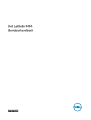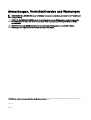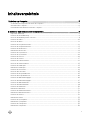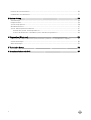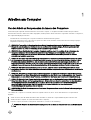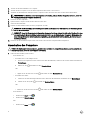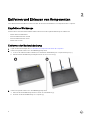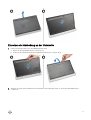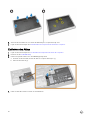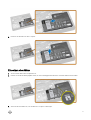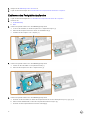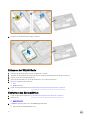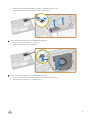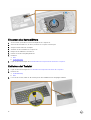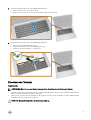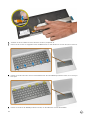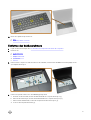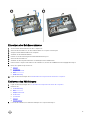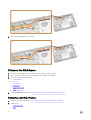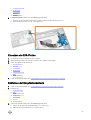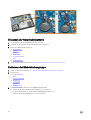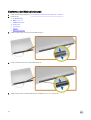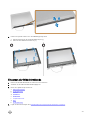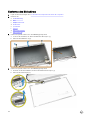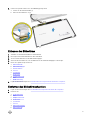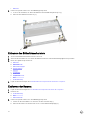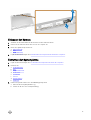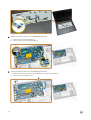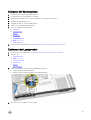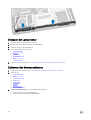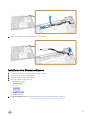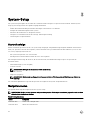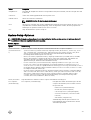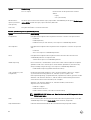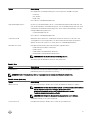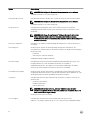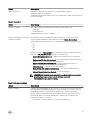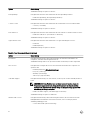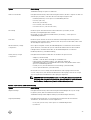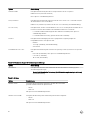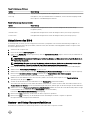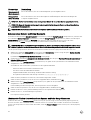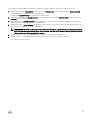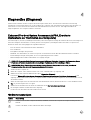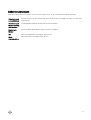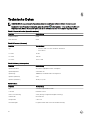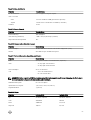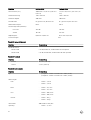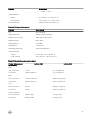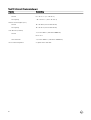Dell Latitude 3450
Benutzerhandbuch
Vorschriftenmodell: P51G
Vorschriftentyp: P51G001

Anmerkungen, Vorsichtshinweise und Warnungen
ANMERKUNG: Eine ANMERKUNG macht auf wichtige Informationen aufmerksam, mit denen Sie Ihr Produkt besser
einsetzen können.
VORSICHT: Ein VORSICHTSHINWEIS macht darauf aufmerksam, dass bei Nichtbefolgung von Anweisungen eine
Beschädigung der Hardware oder ein Verlust von Daten droht, und zeigt auf, wie derartige Probleme vermieden
werden können.
WARNUNG: Durch eine WARNUNG werden Sie auf Gefahrenquellen hingewiesen, die materielle Schäden,
Verletzungen oder sogar den Tod von Personen zur Folge haben können.
© 2017 Dell Inc. oder ihre Tochtergesellschaften. Alle Rechte vorbehalten. Dell, EMC und andere Marken sind Marken von Dell Inc. oder deren
Tochtergesellschaften. Andere Marken können Marken ihrer jeweiligen Inhaber sein.
2014 - 08
Rev. A00

Inhaltsverzeichnis
1 Arbeiten am Computer.....................................................................................................5
Vor der Arbeit an Komponenten im Innern des Computers.................................................................................................5
Ausschalten des Computers............................................................................................................................................... 6
Nach Abschluss der Arbeiten im Innern des Computers......................................................................................................7
2 Entfernen und Einbauen von Komponenten.....................................................................8
Empfohlene Werkzeuge......................................................................................................................................................8
Entfernen der Bodenabdeckung......................................................................................................................................... 8
Einsetzen der Abdeckung an der Unterseite.......................................................................................................................9
Entfernen des Akkus.........................................................................................................................................................10
Einsetzen des Akkus.......................................................................................................................................................... 11
Entfernen des Festplattenlaufwerks..................................................................................................................................12
Einsetzen des Festplattenlaufwerks.................................................................................................................................. 13
Entfernen der WLAN-Karte...............................................................................................................................................13
Einbauen der WLAN-Karte................................................................................................................................................14
Entfernen des Systemlüfters.............................................................................................................................................14
Einsetzen des Systemlüfters............................................................................................................................................. 16
Entfernen der Tastatur......................................................................................................................................................16
Einsetzen der Tastatur.......................................................................................................................................................17
Entfernen des Gehäuserahmens....................................................................................................................................... 21
Einsetzen des Gehäuserahmens.......................................................................................................................................23
Entfernen des Kühlkörpers............................................................................................................................................... 23
Einbauen des Kühlkörpers.................................................................................................................................................24
Entfernen der E/A-Platine................................................................................................................................................24
Einsetzen der E/A-Platine................................................................................................................................................ 25
Entfernen der Knopfzellenbatterie....................................................................................................................................25
Einsetzen der Knopfzellenbatterie.................................................................................................................................... 26
Entfernen der Bildschirmbaugruppe................................................................................................................................. 26
Einsetzen der Bildschirmbaugruppe..................................................................................................................................27
Entfernen der Bildschirmblende........................................................................................................................................28
Einsetzen der Bildschirmblende........................................................................................................................................29
Entfernen des Bildschirms................................................................................................................................................30
Einbauen des Bildschirms..................................................................................................................................................31
Entfernen des Bildschirmscharniers.................................................................................................................................. 31
Einbauen des Bildschirmscharniers...................................................................................................................................32
Entfernen der Kamera...................................................................................................................................................... 32
Einbauen der Kamera....................................................................................................................................................... 33
Entfernen der Systemplatine............................................................................................................................................33
Einbauen der Systemplatine............................................................................................................................................. 35
Entfernen der Lautsprecher............................................................................................................................................. 35
Einbauen der Lautsprecher...............................................................................................................................................36
3

Entfernen des Stromanschlusses..................................................................................................................................... 36
Installieren des Stromanschlusses.....................................................................................................................................37
3 System-Setup............................................................................................................... 38
Startreihenfolge................................................................................................................................................................38
Navigationstasten.............................................................................................................................................................38
System-Setup-Optionen.................................................................................................................................................. 39
Aktualisieren des BIOS .....................................................................................................................................................47
System- und Setup-Kennwortfunktionen......................................................................................................................... 47
Zuweisen eines System- und Setup-Kennworts......................................................................................................... 48
Löschen oder Ändern eines vorhandenen System- und/oder Setup-Kennworts.........................................................48
4 Diagnostics (Diagnose)................................................................................................. 50
Enhanced Pre-boot System Assessment (ePSA, Erweiterte Systemtests vor Hochfahren des Computers).................... 50
Gerätestatusanzeigen...................................................................................................................................................... 50
Akkustatusanzeigen.......................................................................................................................................................... 51
5 Technische Daten..........................................................................................................52
6 Kontaktaufnahme mit Dell............................................................................................. 57
4

1
Arbeiten am Computer
Vor der Arbeit an Komponenten im Innern des Computers
Die Beachtung der folgenden Sicherheitshinweise schützt den Computer vor möglichen Schäden und dient der persönlichen
Sicherheit des Benutzers. Wenn nicht anders angegeben, wird bei jedem in diesem Dokument vorgestellten Verfahren vorausgesetzt,
dass folgende Bedingungen zutreen:
• Sie haben die im Lieferumfang des Computers enthaltenen Sicherheitshinweise gelesen.
• Eine Komponente kann ersetzt oder, wenn sie separat erworben wurde, installiert werden, indem der Entfernungsvorgang in
umgekehrter Reihenfolge ausgeführt wird.
WARNUNG: Trennen Sie alle Energiequellen, bevor Sie die Computerabdeckung oder Verkleidungselemente önen.
Bringen Sie nach Abschluss der Arbeiten im Inneren des Computers alle Abdeckungen, Verkleidungselemente und
Schrauben wieder an, bevor die Verbindung zur Energiequelle hergestellt wird.
WARNUNG: Bevor Sie Arbeiten im Inneren des Computers ausführen, lesen Sie zunächst die im Lieferumfang des
Computers enthaltenen Sicherheitshinweise. Zusätzliche Empfehlungen zur bestmöglichen Umsetzung der
Sicherheitsrichtlinien nden Sie auf unserer Website zum Thema Sicherheitsbestimmungen unter der Adresse
www.dell.com/regulatory_compliance.
VORSICHT: Zahlreiche Reparaturen dürfen nur von zugelassenen Service-Technikern durchgeführt werden. Sie sollten
die Behebung von Störungen sowie einfache Reparaturen nur unter Berücksichtigung der jeweiligen Angaben in Ihren
Produktdokumentationen durchführen, bzw. die elektronischen oder telefonischen Anweisungen des Service- und
Supportteams befolgen. Schäden durch nicht von Dell genehmigte Wartungsversuche werden nicht durch die Garantie
abgedeckt. Lesen und beachten Sie die Sicherheitshinweise, die Sie zusammen mit Ihrem Produkt erhalten haben.
VORSICHT: Um elektrostatische Entladungen zu vermeiden, erden Sie sich mit einem Erdungsarmband oder durch
regelmäßiges Berühren einer nicht lackierten metallenen Oberäche, beispielsweise eines Anschlusses auf der Rückseite
des Computers.
VORSICHT: Gehen Sie mit Komponenten und Erweiterungskarten vorsichtig um. Berühren Sie nicht die Komponenten
oder Kontakte auf einer Karte. Halten Sie Karten ausschließlich an den Rändern oder am Montageblech fest. Fassen Sie
Komponenten, wie zum Beispiel einen Prozessor, grundsätzlich an den Kanten und niemals an den Kontaktstiften an.
VORSICHT: Ziehen Sie beim Trennen des Geräts nur am Stecker oder an der Zugentlastung und nicht am Kabel selbst.
Einige Kabel haben Stecker mit Verriegelungsklammern. Drücken Sie beim Abziehen solcher Kabel vor dem Abnehmen
die Verriegelungsklammern auseinander, um sie zu önen. Ziehen Sie beim Trennen von Steckverbindungen die
Anschlüsse immer gerade heraus, damit Sie keine Stifte verbiegen. Richten Sie vor dem Herstellen von
Steckverbindungen die Anschlüsse stets korrekt aus.
ANMERKUNG: Die Farbe Ihres Computers und bestimmter Komponenten kann von den in diesem Dokument gezeigten
Farben abweichen.
Um Schäden am Computer zu vermeiden, führen Sie folgende Schritte aus, bevor Sie mit den Arbeiten im Computerinneren
beginnen.
1. Stellen Sie sicher, dass die Arbeitsoberäche eben und sauber ist, damit die Computerabdeckung nicht zerkratzt wird.
2. Schalten Sie den Computer aus (siehe Ausschalten des Computers).
3. Falls der Computer mit einem Docking-Gerät verbunden ist, trennen Sie die Verbindung.
VORSICHT: Wenn Sie ein Netzwerkkabel trennen, ziehen Sie es zuerst am Computer und dann am Netzwerkgerät
ab.
5

4. Trennen Sie alle Netzwerkkabel vom Computer.
5. Trennen Sie Ihren Computer sowie alle daran angeschlossenen Geräte vom Stromnetz.
6. Schließen Sie den Bildschirm und legen Sie den Computer mit der Unterseite nach oben auf eine ebene Arbeitsäche.
ANMERKUNG: Um Schäden an der Systemplatine zu vermeiden, müssen Sie den Hauptakku entfernen, bevor Sie
Wartungsarbeiten am Computer durchführen.
7. Entfernen Sie den Hauptakku.
8. Drehen Sie den Computer wieder mit der Oberseite nach oben.
9. Önen Sie den Bildschirm.
10. Drücken Sie den Betriebsschalter, um die Systemplatine zu erden.
VORSICHT: Um Stromschläge zu vermeiden, trennen Sie den Computer vor dem Entfernen der Abdeckung immer
von der Stromsteckdose.
VORSICHT: Bevor Sie Komponenten im Innern des Computers berühren, müssen Sie sich erden. Berühren Sie dazu
eine nicht lackierte Metalloberäche, beispielsweise Metallteile an der Rückseite des Computers. Wiederholen Sie
diese Erdung während der Arbeit am System regelmäßig, um statische Elektrizität abzuleiten, die interne Bauteile
beschädigen könnte.
11. Entfernen Sie alle installierten ExpressCards oder Smart-Karten aus den entsprechenden Steckplätzen.
Ausschalten des Computers
VORSICHT: Um Datenverlust zu vermeiden, speichern und schließen Sie alle geöneten Dateien, und beenden Sie alle
aktiven Programme, bevor Sie den Computer ausschalten.
1. Fahren Sie das Betriebssystem herunter:
• Unter Windows 8.1:
– Verwenden eines Touch-fähigen Geräts:
a. Wischen Sie ausgehend von der rechten Seite über den Bildschirm, önen Sie das Charms-Menü und wählen Sie
Einstellungen.
b. Wählen Sie das und wählen Sie dann Herunterfahren.
oder
* Tippen Sie auf der Startseite auf das und wählen Sie dann Herunterfahren.
– Verwenden einer Maus:
a. Fahren Sie mit dem Mauszeiger über die rechte obere Ecke des Bildschirms und klicken Sie auf Einstellungen.
b. Klicken Sie auf das Symbol und wählen Sie Herunterfahren.
oder
* Klicken Sie auf der Startseite auf das und wählen Sie dann Herunterfahren.
• Unter Windows 7:
1. Klicken Sie auf Start (Start) .
2. Klicken Sie auf Herunterfahren
oder
1. Klicken Sie auf Start (Start) .
6

2. Klicken Sie auf den Pfeil unten rechts im Startmenü (siehe Abbildung unten), und klicken Sie anschließend auf
Herunterfahren . .
2. Stellen Sie sicher, dass der Computer und alle angeschlossenen Geräte ausgeschaltet sind. Wenn der Computer und die
angeschlossenen Geräte nicht automatisch beim Herunterfahren des Betriebssystems ausgeschaltet wurden, halten Sie den
Betriebsschalter 6 Sekunden lang gedrückt.
Nach Abschluss der Arbeiten im Innern des Computers
Stellen Sie nach Abschluss von Aus- und Einbauvorgängen sicher, dass Sie zuerst sämtliche externen Geräte, Karten, Kabel usw.
wieder anschließen, bevor Sie den Computer einschalten.
VORSICHT: Verwenden Sie ausschließlich Akkus für genau diesen Dell-Computer, um Beschädigungen des Computers zu
vermeiden. Verwenden Sie keine Akkus, die für andere Dell-Computer bestimmt sind.
1. Schließen Sie alle externen Geräte an, etwa Port-Replicator oder Media Base, und setzen Sie alle Karten wieder ein, etwa eine
ExpressCard.
2. Schließen Sie die zuvor getrennten Telefon- und Netzwerkkabel wieder an den Computer an.
VORSICHT: Wenn Sie ein Netzwerkkabel anschließen, verbinden Sie das Kabel zuerst mit dem Netzwerkgerät und
danach mit dem Computer.
3. Bauen Sie den Akku wieder ein.
4. Schließen Sie den Computer sowie alle daran angeschlossenen Geräte an das Stromnetz an.
5. Schalten Sie den Computer ein.
7

2
Entfernen und Einbauen von Komponenten
Dieser Abschnitt bietet detaillierte Informationen über das Entfernen und Einbauen von Komponenten Ihres Computers.
Empfohlene Werkzeuge
Für die in diesem Dokument beschriebenen Arbeitsschritte können die folgenden Werkzeuge erforderlich sein:
• Kleiner Schlitzschraubenzieher
• Kreuzschraubenzieher der Größe 0
• Kreuzschraubenzieher der Größe 1
• Kleiner Kunststostift
Entfernen der Bodenabdeckung
1. Folgen Sie den Anweisungen unter Vor der Arbeit an Komponenten im Innern des Computers.
2. Führen Sie folgende Schritte wie in der Abbildung gezeigt durch:
a. Lösen Sie die selbstsichernden Schrauben, mit denen die Bodenabdeckung am Computer befestigt ist [1].
b. Hebeln Sie die Bodenabdeckung entlang der Kanten auf, um sie zu lösen [2].
3. Führen Sie folgende Schritte wie in der Abbildung gezeigt durch:
a. Heben Sie die Bodenabdeckung teilweise in einem 45-Grad-Winkel an [1].
b. Entfernen Sie die Bodenabdeckung vom Computer [2].
8

Einsetzen der Abdeckung an der Unterseite
1. Führen Sie folgende Schritte wie in der Abbildung gezeigt durch:
a. Richten Sie die Bodenabdeckung am Computer aus [1].
b. Senken Sie die Bodenabdeckung in der angegebenen Richtung zum Computer ab [2].
2. Beginnen Sie an den Seiten und drücken Sie auf die durch Pfeile angezeigten Stellen. So rastet die Bodenabdeckung am
Computer ein.
9

3. Ziehen Sie die Schrauben fest, mit denen die Abdeckung am Computer befestigt wird.
4. Folgen Sie den Anweisungen unter Nach der Arbeit an Komponenten im Inneren des Computers.
Entfernen des Akkus
1. Folgen Sie den Anweisungen unter Vor der Arbeit an Komponenten im Innern des Computers.
2. Entfernen Sie die Bodenabdeckung.
3. Führen Sie folgende Schritte wie in der Abbildung gezeigt durch:
a. Entfernen Sie die Schraube, mit der der Akku am Computer befestigt ist [1].
b. Heben Sie den Akku an [2].
4. Heben Sie den Akku teilweise in einem 45-Grad-Winkel an.
10

5. Entfernen Sie den Akku aus dem Computer.
Einsetzen des Akkus
1. Setzen Sie den Akku in den Steckplätzen ein.
2. Drücken Sie auf die im Bild angegeben Stelle, um einen ordnungsgemäßen Anschluss nach dem Einbau sicherzustellen.
3. Ziehen Sie die Schrauben fest, um den Akku am Computer zu befestigen.
11

4. Bringen Sie die Abdeckung an der Unterseite an.
5. Folgen Sie den Anweisungen unter Nach der Arbeit an Komponenten im Inneren des Computers.
Entfernen des Festplattenlaufwerks
1. Folgen Sie den Anweisungen unter Vor der Arbeit an Komponenten im Innern des Computers.
2. Entfernen Sie:
a. Bodenabdeckung
b. Akku
3. Führen Sie folgende Schritte wie in der Abbildung gezeigt durch:
a. Lösen Sie die Schraube, mit der die Festplatte am Computer befestigt ist [1].
b. Heben Sie die Festplatte teilweise in einem 45-Grad-Winkel an [2].
c. Schieben Sie die Festplatte vom Computer [3].
4. Führen Sie folgende Schritte wie in der Abbildung gezeigt durch:
a. Trennen Sie das Netzkabel vom Festplattenlaufwerk [1].
b. Heben Sie die Festplatte aus dem Computer heraus [2].
5. Führen Sie folgende Schritte wie in der Abbildung gezeigt durch:
a. Entfernen Sie die Schrauben, mit denen das Festplattenlaufwerk an der Halterung befestigt ist [1] [2] [3] [4].
b. Ziehen Sie das Klebeband ab, mit dem das Festplattenlaufwerk befestigt ist [5].
c. Entfernen Sie das Festplattenlaufwerk aus der Halterung [6].
12

Einsetzen des Festplattenlaufwerks
1. Setzen Sie das Festplattenlaufwerk in die Halterung ein.
2. Befestigen Sie das Klebeband und ziehen Sie die Schrauben fest, mit denen das Festplattenlaufwerk in der Halterung befestigt
ist.
3. Schließen Sie das Festplattenkabel an.
4. Platzieren Sie die Festplatte im Computer.
5. Ziehen Sie die Schraube fest, mit der die Festplatte am Computer befestigt ist.
6. Bauen Sie folgende Komponenten ein:
a. Akku
b. Bodenabdeckung
7. Folgen Sie den Anweisungen unter Nach der Arbeit an Komponenten im Inneren des Computers.
Entfernen der WLAN-Karte
1. Folgen Sie den Anweisungen unter Vor der Arbeit an Komponenten im Innern des Computers.
2. Entfernen Sie:
a. Bodenabdeckung
b. Akku
3. Führen Sie folgende Schritte wie in der Abbildung gezeigt durch:
a. Lösen Sie die Schraube, mit der die WLAN-Karte am Computer befestigt ist [1].
b. Heben Sie die Lasche in Pfeilrichtung an [2].
c. Trennen Sie das Kabel, mit dem die WLAN-Karte am Computer angeschlossen ist [3].
13

4. Entfernen Sie die WLAN-Karte aus dem Computer.
Einbauen der WLAN-Karte
1. Platzieren Sie die WLAN-Karte an ihrem Steckplatz im Computer.
2. Schließen Sie die Kabel der WLAN-Antenne an ihren entsprechend Anschlüssen auf der WLAN-Karte an.
3. Drücken Sie auf die Verriegelungsklammer.
4. Ziehen Sie die Schraube fest, mit der die WLAN-Karte am Computer befestigt ist.
5. Bauen Sie folgende Komponenten ein:
a. Akku
b. Bodenabdeckung
6. Folgen Sie den Anweisungen unter Nach der Arbeit an Komponenten im Inneren des Computers.
Entfernen des Systemlüfters
1. Folgen Sie den Anweisungen unter Vor der Arbeit an Komponenten im Innern des Computers.
2. Entfernen Sie:
a. Bodenabdeckung
b. Akku
3. Führen Sie folgende Schritte wie in der Abbildung gezeigt durch:
a. Heben Sie die Verriegelungsklammer [1].
14

b. Trennen Sie das E/A-Anschlusskabel, mit dem der Systemlüfter befestigt ist [2].
c. Heben Sie das Kabel an, mit dem der Systemlüfter befestigt ist [3].
4. Führen Sie folgende Schritte wie in der Abbildung gezeigt durch:
a. Trennen Sie das Lüfterkabel vom Computer [1].
b. Lösen Sie das Kabel aus dem Steckplatz [2].
5. Führen Sie folgende Schritte wie in der Abbildung gezeigt durch:
a. Lösen Sie die Schraube, mit der der Systemlüfter am Computer befestigt ist [1].
b. Heben Sie den Systemlüfter vom Computer ab [2].
15

Einsetzen des Systemlüfters
1. Setzen Sie den Systemlüfter an seinen Steckplätzen im Computer ein.
2. Ziehen Sie die Schraube fest, um den Systemlüfter am Computer zu befestigen.
3. Verlegen Sie das Kabel zum Steckplatz.
4. Schließen Sie das Lüfterkabel am Computer an.
5. Bringen Sie das Kabel der E/A-Platine an.
6. Drücken Sie auf die Verriegelungsklammer.
7. Installation
a. Akku
b. Bodenabdeckung
8. Folgen Sie den Anweisungen unter Nach der Arbeit an Komponenten im Inneren des Computers.
Entfernen der Tastatur
1. Folgen Sie den Anweisungen unter Vor der Arbeit an Komponenten im Innern des Computers.
2. Entfernen Sie:
a. Bodenabdeckung
b. Akku
3. Lösen Sie die Tastatur, indem Sie die Halterungen an der Handballenstützen-Baugruppe anhebeln.
16

4. Führen Sie folgende Schritte wie in der Abbildung gezeigt durch:
a. Heben Sie die Tastatur vom Computer ab [1].
b. Drehen Sie die Tastatur um, um auf das Tastaturkabel zugreifen zu können [2].
5. Führen Sie folgende Schritte wie in der Abbildung gezeigt durch:
a. Heben Sie die Verriegelungsklammer an [1].
b. Trennen Sie das Kabel von der Verriegelungsklammer [2].
c. Trennen Sie das Tastaturkabel vom Computer [3].
Einsetzen der Tastatur
Vorgehensweise
ANMERKUNG: Wenn Sie eine neue Tastatur einbauen, falten Sie die Kabel so wie bei der alten Tastatur.
1. Schieben Sie die Tastatur und die Kabel für die Tastaturhintergrundbeleuchtung auf die entsprechenden Anschlüsse und
drücken Sie auf die Riegel, um die Kabel zu befestigen.
2. Drehen Sie die Tastatur herum und schieben Sie die Laschen der Tastatur auf die Steckplätze auf der Handballenstützen-
Baugruppe und lassen Sie die Tastatur einrasten.
VORSICHT: Wenden Sie beim Falten der Kabel keinen Druck an.
17

Die Kabel der Tastatur sind bei Erhalt einer Ersatztastatur nicht gefaltet. Folgen Sie diesen Anweisungen,um die Kabel der
Ersatztastatur in der gleichen Weise zu falten, wie die Kabel der alten Tastatur.
1. Platzieren Sie die Tastatur auf einer ebenen und sauberen Fläche.
• 1) Tastatur
• 2) Kabel für die Tastaturhintergrundbeleuchtung
• 3) Tastaturkabel
VORSICHT: Wenden Sie beim Falten der Kabel keinen Druck an.
2. Heben Sie das Tastaturkabel an.
3. Falten Sie das Kabel für die Tastaturhintergrundbeleuchtung vorsichtig an der Faltlinie.
18

4. Falten Sie das zweite Kabel für die Tastaturhintergrundbeleuchtung vorsichtig an der Faltlinie.
5. Falten Sie das dritte Kabel für die Tastaturhintergrundbeleuchtung vorsichtig an der Faltlinie.
19

6. Schließen Sie das Stromkabel an seinem Anschluss auf der Systemplatine an.
7. Richten Sie die Tastatur wie angegeben an der Handballenstütze aus und drücken Sie sie nach unten, bis sie einrastet.
8. Drücken Sie auf die Seiten der Tastatur und anschließend auf die in der Abbildung markierten Stellen, um sie richtig zu
befestigen.
9. Drücken Sie auf die in der Abbildung markierten Stellen, um den Einbau der Tastatur abzuschließen.
20
Seite wird geladen ...
Seite wird geladen ...
Seite wird geladen ...
Seite wird geladen ...
Seite wird geladen ...
Seite wird geladen ...
Seite wird geladen ...
Seite wird geladen ...
Seite wird geladen ...
Seite wird geladen ...
Seite wird geladen ...
Seite wird geladen ...
Seite wird geladen ...
Seite wird geladen ...
Seite wird geladen ...
Seite wird geladen ...
Seite wird geladen ...
Seite wird geladen ...
Seite wird geladen ...
Seite wird geladen ...
Seite wird geladen ...
Seite wird geladen ...
Seite wird geladen ...
Seite wird geladen ...
Seite wird geladen ...
Seite wird geladen ...
Seite wird geladen ...
Seite wird geladen ...
Seite wird geladen ...
Seite wird geladen ...
Seite wird geladen ...
Seite wird geladen ...
Seite wird geladen ...
Seite wird geladen ...
Seite wird geladen ...
Seite wird geladen ...
Seite wird geladen ...
-
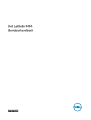 1
1
-
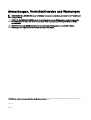 2
2
-
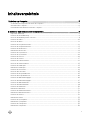 3
3
-
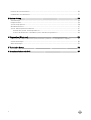 4
4
-
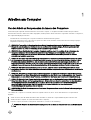 5
5
-
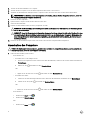 6
6
-
 7
7
-
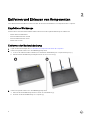 8
8
-
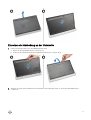 9
9
-
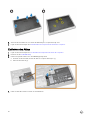 10
10
-
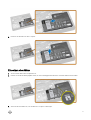 11
11
-
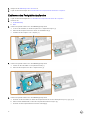 12
12
-
 13
13
-
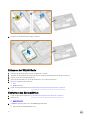 14
14
-
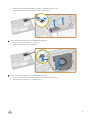 15
15
-
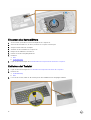 16
16
-
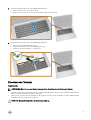 17
17
-
 18
18
-
 19
19
-
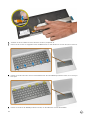 20
20
-
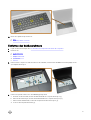 21
21
-
 22
22
-
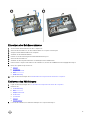 23
23
-
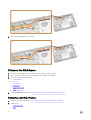 24
24
-
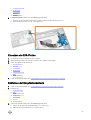 25
25
-
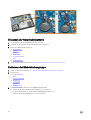 26
26
-
 27
27
-
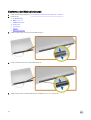 28
28
-
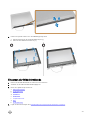 29
29
-
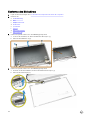 30
30
-
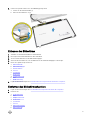 31
31
-
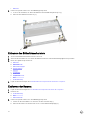 32
32
-
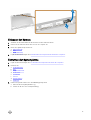 33
33
-
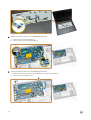 34
34
-
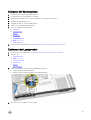 35
35
-
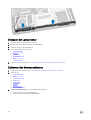 36
36
-
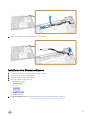 37
37
-
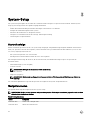 38
38
-
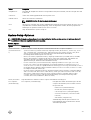 39
39
-
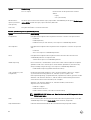 40
40
-
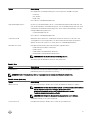 41
41
-
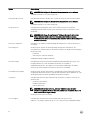 42
42
-
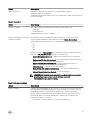 43
43
-
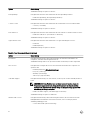 44
44
-
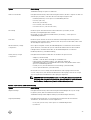 45
45
-
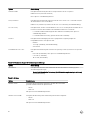 46
46
-
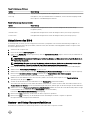 47
47
-
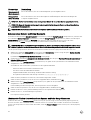 48
48
-
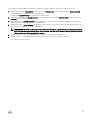 49
49
-
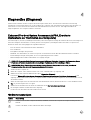 50
50
-
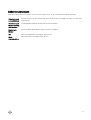 51
51
-
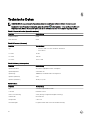 52
52
-
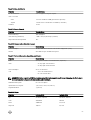 53
53
-
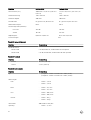 54
54
-
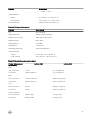 55
55
-
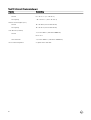 56
56
-
 57
57
Verwandte Artikel
-
Dell Latitude 3550 Bedienungsanleitung
-
Dell Latitude 5491 Benutzerhandbuch
-
Dell Latitude 5490 Bedienungsanleitung
-
Dell Latitude 5590 Bedienungsanleitung
-
Dell Latitude 5580 Bedienungsanleitung
-
Dell Latitude 5480/5488 Bedienungsanleitung
-
Dell Vostro 15 3568 Bedienungsanleitung
-
Dell Latitude 5495 Bedienungsanleitung
-
Dell Vostro 3478 Bedienungsanleitung
-
Dell Vostro 14 3468 Bedienungsanleitung